鲁大师如何设置主页防护? 鲁大师是一款系统工具,不仅可以优化清理系统,还能为浏览器设置主页保护。相信很多朋友都不知道鲁大师要如何设置主页防护吧?不懂没关系,下面请认
鲁大师如何设置主页防护?鲁大师是一款系统工具,不仅可以优化清理系统,还能为浏览器设置主页保护。相信很多朋友都不知道鲁大师要如何设置主页防护吧?不懂没关系,下面请认真看看小编整理的操作方法。

具体如下:
1、首先我们下载安装并打开进入鲁大师的首页。
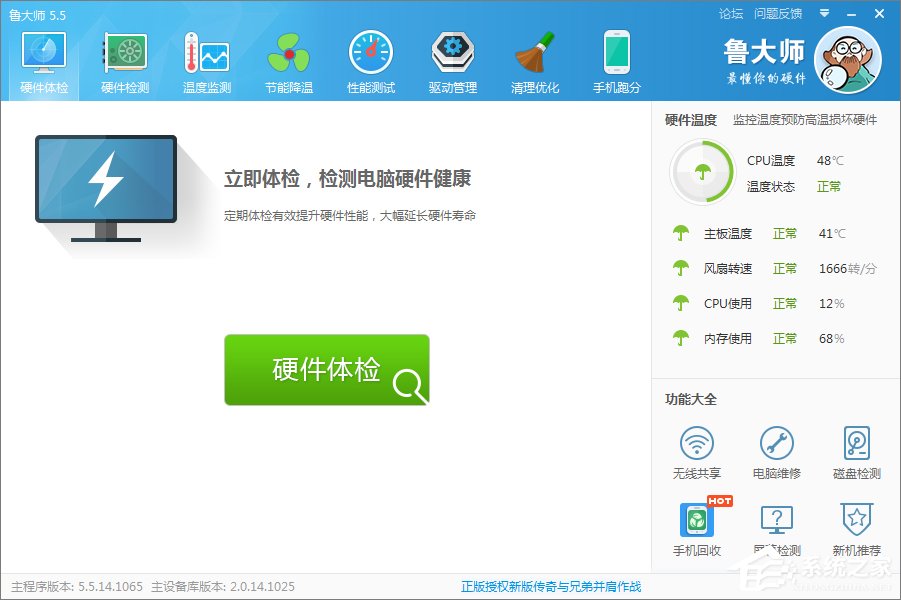
2、之后点击鲁大师右上方的“主菜单”,这是鲁大师主要功能的设置地方。
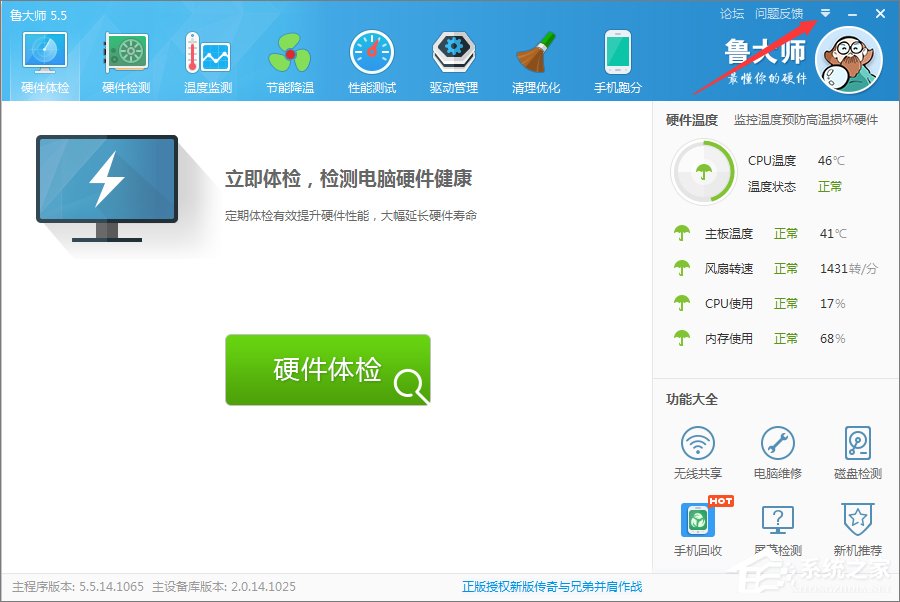
3、接着点击弹出的选项卡的“设置”。
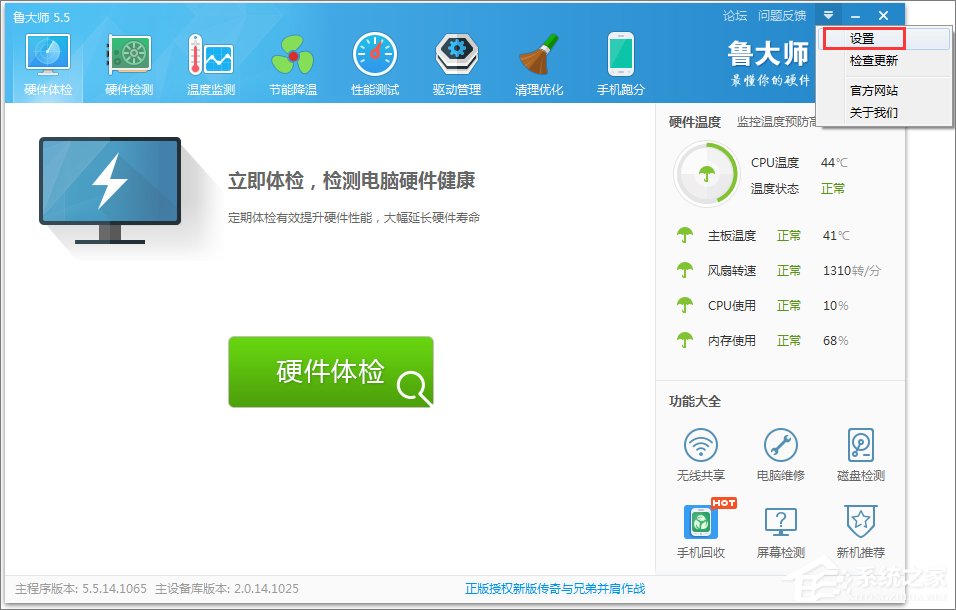
4、在鲁大师设置中心窗口中,点击设置主界面左侧的“主页防护”。
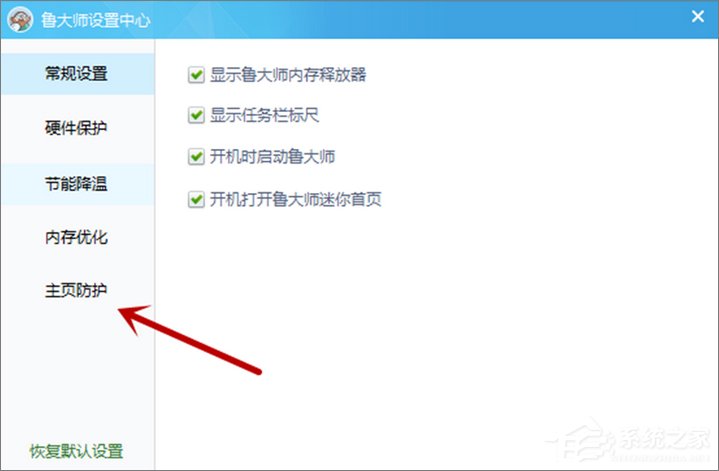
5、最后在主页防护参数中,点击保护或关闭防护,还可以设置以什么为主页等,设置完成后保存即可。
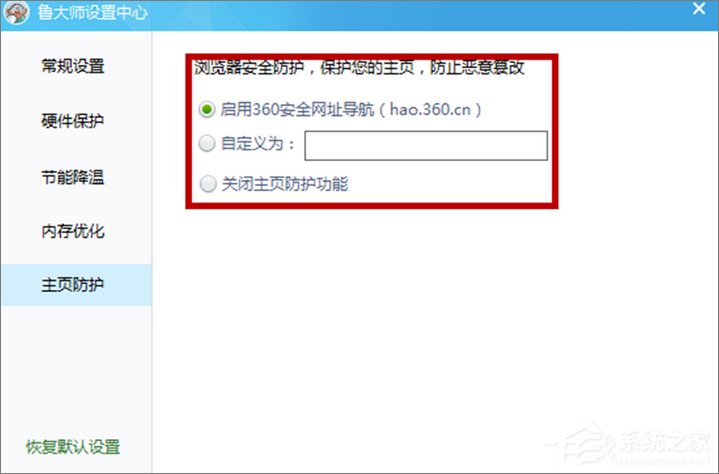
关于鲁大师位浏览器设置主页防护的方法就给大家介绍到这里了,有此需求的伙伴可以设置一下,希望该教程能帮助到大家。
